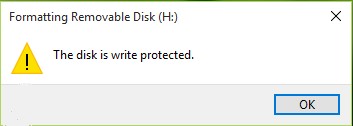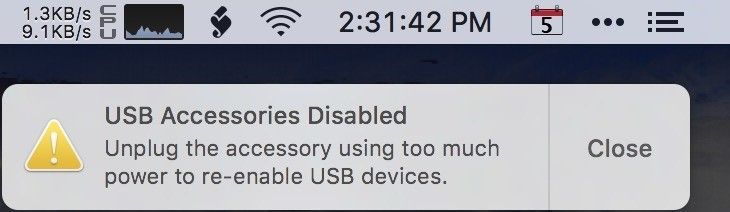هل تشعر بالعجز لأن بياناتك القيمة اختفت للتو من محرك أقراص USB؟ في الوقت الحاضر ، بخلاف تخزين البيانات على محركات الأقراص ، توفر أجهزة USB أيضًا تخزينًا مناسبًا للأشخاص. ولكن إذا أصبحت بياناتك المخزنة في USB غير مرئية ، فهذا لا يعني أنه تم حذفها نهائيًا. هناك عدة أسباب وراء قضية الملفات المخفية. ومع ذلك ، من السهل استرداد البيانات التالفة أو التالفة ولكن استرداد الملفات المخفية يمثل صعوبة أكبر. من أجل راحتك ، صممنا بعض الطرق التي أثبتت جدواها لإظهار ملفات USB الخاصة بك. سوف تشرح هذه المقالة كيفية إظهار الملفات المخفية في USB باستخدام أربع طرق.

الجزء 1: ما الذي يسبب الملفات المخفية في بندريف؟
هناك العديد من الأسباب التي تسبب مشاكل الملفات المخفية في USB. يشملوا:
هجوم الفيروسات أو البرامج الضارة: هجوم الفيروسات أو البرامج الضارة هو السبب الأكثر شيوعًا الذي يتسبب في مشكلات الملفات المخفية. وهي مصممة لتحويل جميع الملفات الموجودة في محرك أقراص USB إلى ملفات مخفية حتى لا تتمكن من الوصول إليها. حتى إذا كنت تستخدم برنامج مكافحة فيروسات للتخلص من الفيروسات أو البرامج الضارة ، فلن تتمكن من استعادة ملفاتك.
إخفاء بالحادث: يمكنك أيضًا إخفاء الملفات عن طريق الخطأ بسبب الاستخدام غير السليم لأمر attrib أو العبث بخصائص الملف. في بعض الأحيان ، تكون الملفات الموجودة في محرك أقراص USB مرئية بشكل افتراضي إذا كانت ملفات نظام محمية.
USB هو RAW: في كثير من الأحيان ، يمكن أن يتعطل تنسيق محرك أقراص USB ، مما يتسبب في حدوث مشكلات في الملفات المخفية. يصبح محرك أقراص USB RAW يفتقر إلى أي نظام ملفات. لا يمكنك تخزين أي ملفات على محرك أقراص RAW حتى تقوم بتهيئتها مرة أخرى.
الجزء 2: كيفية إظهار الملفات في USB؟
مهما كان سبب مشكلات الملفات المخفية ، فمن الممكن استعادتها. إليك كيفية إظهار الملفات في USB بأربع طرق:
الإصلاح 1: استخدم 4DDiG لاستعادة الملفات المخفية من USB
لا يتم حذف الملفات المخفية نهائيًا. إنهم دائمًا هناك ، ويشغلون مساحة التخزين كالمعتاد ولكن غير مرئيين من أعيننا. إذا لم تحذف الملفات عن طريق الخطأ من محرك أقراص USB ، فمن المحتمل أن تكون مخفية في مكان ما. لذلك تحتاج إلى اتخاذ الإجراءات المناسبة لإخفاء الملفات. برنامج Tenorshare 4DDiG لاستعادة البيانات هو حل فعال ومهني لمساعدتك على استعادة الملفات المخفية دون متاعب. يمكنه أيضًا استرداد الملفات المحذوفة أو المنسقة أو التالفة أو التالفة بثلاث نقرات فقط. تتضمن ميزات 4DDiG ما يلي:
- واجهة بديهية وسهلة الاستخدام.
- استرجع الملفات من محركات الأقراص الخارجية والداخلية ومحركات الأقراص المشفرة و USB ومحركات القلم وبطاقات SD وسلة المحذوفات والكاميرات الرقمية.
- استرجع الملفات من RAW ومحركات الأقراص المهيأة.
- استرجع البيانات من القسم المفقود أو النظام المعطل أو هجوم الفيروسات.
- استرجع أكثر من 1000 نوع من الملفات ، بما في ذلك المستندات والصوت والفيديو والصور.
- خوارزمية الذكاء الاصطناعي المتقدمة لتحديد موقع الملفات المخفية.
- أوضاع المسح المتعمق ومعدل الاسترداد العالي.
إليك كيفية استرداد الملفات المخفية من USB بمساعدة أداة 4DDiG:
لنظام ويندوز
تحميل آمن
لنظام ماك
تحميل آمن
- حدد محرك USB الخاص بك
- قم بمسح محرك أقراص USB
- معاينة واستعادة الملفات المخفية
قم بتثبيت وتشغيل أداة 4DDiG. افتح محرك أقراص USB حيث تشك في إخفاء الملفات. من الزاوية العلوية اليمنى ، اختر نوع الملف الهدف.
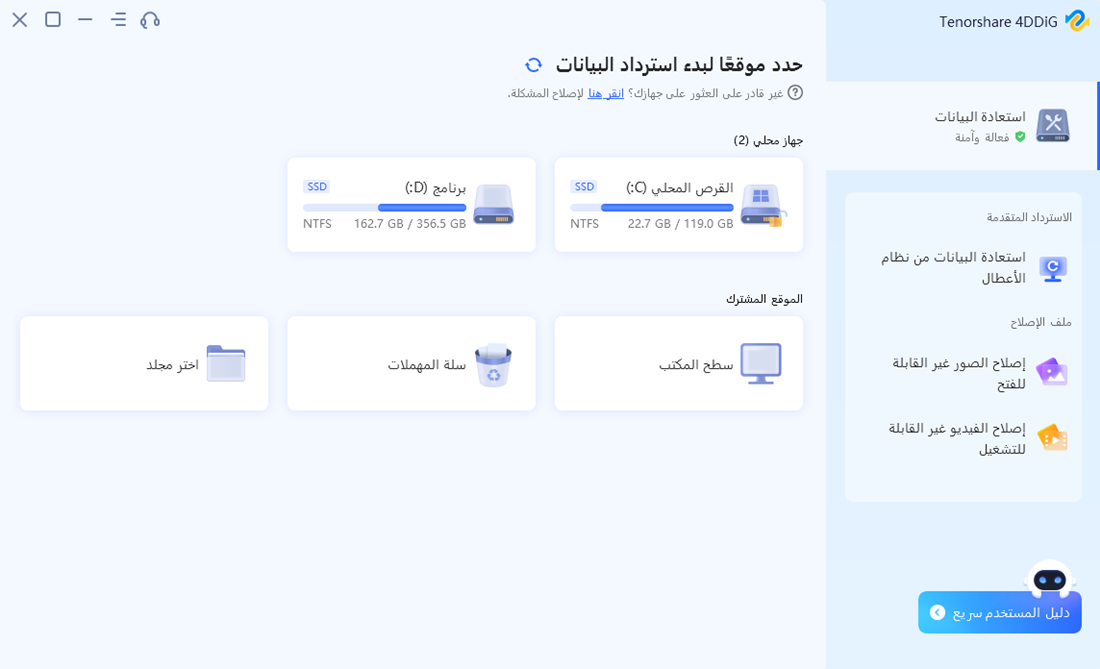
اضغط على زر "ابدأ" لبدء البحث عن الملفات المخفية في محرك أقراص USB.
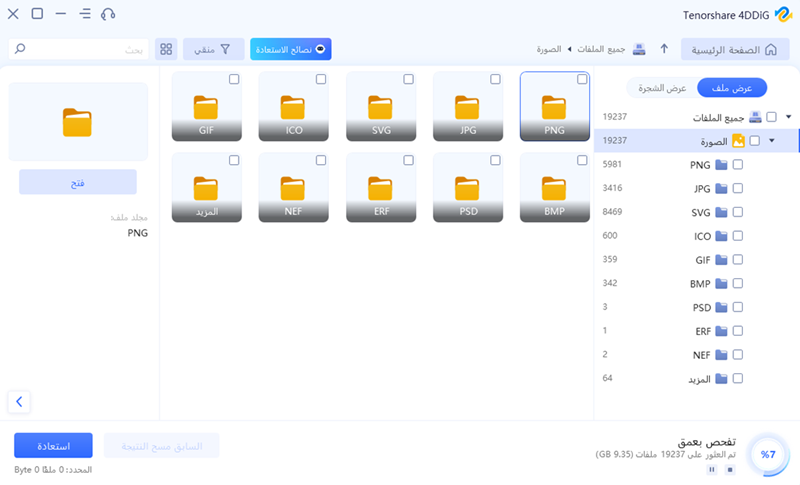
يمكنك إيقاف الفحص لمعاينة الملفات. ضمن "عرض الشجرة" ، ستجد فئات مثل الملفات المحذوفة أو الموقع المفقود. بمجرد الانتهاء من المسح ، ستحصل على قائمة بالملفات المستردة. اضغط على زر "استرداد" لبدء استعادة الملفات المخفية. احفظ الملفات المستردة في قسم آمن.

الإصلاح 2: استخدم خيارات ملفات ويندوز لعرض الملفات المخفية على USB
إليك كيفية إظهار الملفات المخفية بتنسيق فلاش ميموري أو USB باستخدام خيارات ملفات ويندوز:
الخطوة 1: اضغط على مفتاحي ويندوز و E معًا لفتح "مستكشف ويندوز" إذا كان لديك جهاز كمبيوتر يعمل بنظام ويندوز.
الخطوة 2: في "خيارات مستكشف الملفات، افتح علامة التبويب" عرض ".
الخطوة 3: ضمن "الملفات والمجلدات المخفية" ، في الإعدادات المتقدمة ، حدد الخيار "إظهار الملفات والمجلدات ومحركات الأقراص المخفية".
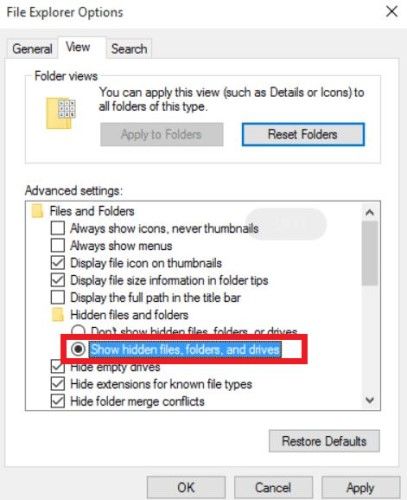
الخطوة 4: حدد "تطبيق" واضغط على زر "موافق".
ستتمكن الآن من رؤية الملفات المخفية في USB.
الإصلاح 3: استخدم CMD لعرض الملفات المخفية على USB
موجه الأوامر هو طريقة أخرى لإظهار الملفات المخفية على محركات أقراص خارجية مثل USB. إليك كيفية إظهار الملفات في USB باستخدام CMD:
الخطوة 1: قم بتوصيل محرك USB بجهاز الكمبيوتر الخاص بك. اضغط على مفتاحي "ويندوز و X" في نفس الوقت لفتح قائمة.
الخطوة 2: اختر "موجه الأوامر (المسؤول)" من القائمة.
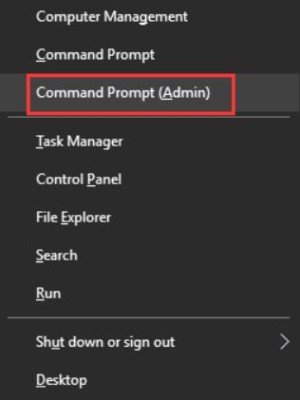
الخطوة 3: اكتب الأمر "attrib -h -r -s / s / d F: \ *. *" في موجه الأوامر ولكن استبدل الحرف F بحرف محرك أقراص USB.

الخطوة 4: حدد "إدخال". يجب أن تكون قادرًا على الوصول إلى محرك أقراص USB والملفات المخفية.
الإصلاح 4: إظهار الملفات الموجودة على USB عبر مستكشف الملفات
إذا كنت لا تحب استخدام CMD، فإن استعادة الملفات غير المرئية عبر مستكشف الملفات هي طريقة أسهل. إليك كيفية إظهار الملفات في فلاش ميموري أو USB باستخدام مستكشف الملفات:
الخطوة 1: افتح "مستكشف الملفات" وتوجه إلى "الكمبيوتر الخاص بي". ثم سترى محرك أقراص USB على "جهاز الكمبيوتر". افتح محرك USB.
الخطوة 2: من أعلى النافذة ، اختر علامة التبويب "عرض" وحدد "العناصر المخفية".

الآن يجب أن تكون قادرًا على رؤية جميع الملفات المخفية في USB الخاص بك.
أسئلة وأجوبة:
لماذا لا تظهر ملفاتي على USB؟
من الشائع أن تصبح ملفات USB غير مرئية عندما تريد عرضها لأسباب مختلفة. قد تواجه مشكلات الملفات المخفية بسبب هجوم فيروسي أو تنسيق تالف.
هل توجد ملفات مخفية في الـ USB؟
إذا كنت تعلم أن لديك ملفات موجودة في USB ولكنك غير قادر على عرضها ، فذلك بسبب مشكلة ملف مخفي. لا يمكنك الوصول إلى بياناتك القيمة إذا كانت مخفية أو منسقة أو غير مرئية عن طريق الخطأ بسبب هجوم من البرامج الضارة. ولكن إليك كيفية عرض الملفات المخفية على USB:
- باستخدام موجه الأوامر.
- باستخدام مستكشف الملفات.
- باستخدام مستكشف ويندوز.
كل طريقة موصوفة أعلاه بالتفصيل. أو يمكنك استخدام برنامج تابع لجهة خارجية مثل أداة Tenorshare 4DDiG Data Recovery لاستعادة الملفات المخفية بشكل أسرع من أي طريقة أخرى. إنه سهل الاستخدام وله نسبة نجاح عالية.
كيف يمكنني استرجاع الملفات المخفية؟
إذا كنت تتساءل عن كيفية رؤية الملفات المخفية في USB، فمن الممكن عرضها باستخدام موجه الأوامر أو مستكشف الملفات أو مستكشف ويندوز. الخطوات الخاصة بكيفية فتح الملفات المخفية في فلاش ميموري أو USB مع كل طريقة مذكورة بالتفصيل أعلاه.
ما أسهل طريقة لإظهار الملفات المخفية على بطاقة الذاكرة؟
إذا كنت تريد معرفة كيفية رؤية الملفات المخفية في بطاقة فلاش ميموري أو USB أو SD ، فإن أسهل طريقة هي استخدام برنامج استرداد بيانات تابع لجهة خارجية. يمكن أن تساعد أداة Tenorshare 4DDiG Data Recovery في إظهار أكثر من 1000 نوع من أنواع الملفات على بطاقة الذاكرة الخاصة بك في ثلاث خطوات فقط.
استنتاج
نأمل أن تكون مقالتنا قادرة على إرشادك حول كيفية إظهار الملفات المخفية في USB. حتى إذا كنت غير قادر على الوصول إلى ملفات USB الخاصة بك ولم تكن مرئية لعينك ، فلن يتم حذفها نهائيًا. لقد فقدت الوصول إليهم مؤقتًا فقط. إذا كنت تفكر في كيفية رؤية الملفات المخفية في فلاش ميموري أو USB ، ففكر في استخدام ملف برنامج Tenorshare 4DDiG لاستعادة البيانات. إنه يتميز بخوارزمية حديثة تبحث عن الملفات المخفية التي لا يمكن استردادها بأي طريقة أخرى وتكشفها في ثلاث خطوات سهلة. إلى جانب ذلك ، يتمتع بمعدل نجاح مرتفع ويمكنه استرداد البيانات على الفور من جميع أنواع أجهزة التخزين الخارجية والداخلية ، بما في ذلك محرك أقراص USB.